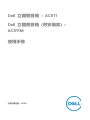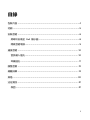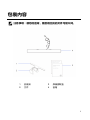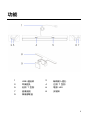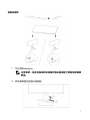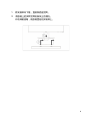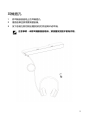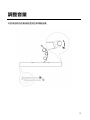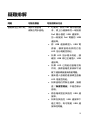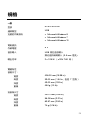Dell AC511M
Dell AC511Mは、クリアでパワフルなオーディオを提供するように設計された、スタイリッシュでコンパクトな2.0ステレオスピーカーシステムです。USB接続でパソコンやノートパソコンに簡単に接続でき、3.5mmオーディオ入力も備えているため、スマートフォンやタブレットなどの他のデバイスとも互換性があります。
左右のスピーカーには1.25ワットのドライバーが搭載されており、合計2.5ワットの出力で、部屋全体に行き渡る豊かなサウンドを実現します。また、スピーカーの前面にはボリュームコントロールノブが搭載されており、簡単に音量を調整することができます。
Dell AC511Mは、デスクトップやノートパソコンのセットアップを強化したいカジュアルユーザーに最適なスピーカーシステムです。音楽鑑賞、映画鑑賞、ゲームプレイなど、様々な用途でご利用いただけます。
主な機能
- USB接続でパソコンやノートパソコンに簡単に接続可能
-
Dell AC511M
Dell AC511Mは、クリアでパワフルなオーディオを提供するように設計された、スタイリッシュでコンパクトな2.0ステレオスピーカーシステムです。USB接続でパソコンやノートパソコンに簡単に接続でき、3.5mmオーディオ入力も備えているため、スマートフォンやタブレットなどの他のデバイスとも互換性があります。
左右のスピーカーには1.25ワットのドライバーが搭載されており、合計2.5ワットの出力で、部屋全体に行き渡る豊かなサウンドを実現します。また、スピーカーの前面にはボリュームコントロールノブが搭載されており、簡単に音量を調整することができます。
Dell AC511Mは、デスクトップやノートパソコンのセットアップを強化したいカジュアルユーザーに最適なスピーカーシステムです。音楽鑑賞、映画鑑賞、ゲームプレイなど、様々な用途でご利用いただけます。
主な機能
- USB接続でパソコンやノートパソコンに簡単に接続可能
-




















-
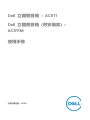 1
1
-
 2
2
-
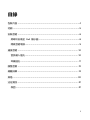 3
3
-
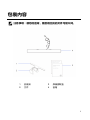 4
4
-
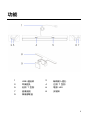 5
5
-
 6
6
-
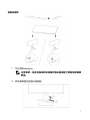 7
7
-
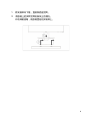 8
8
-
 9
9
-
 10
10
-
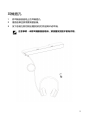 11
11
-
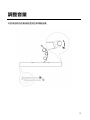 12
12
-
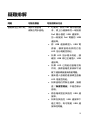 13
13
-
 14
14
-
 15
15
-
 16
16
-
 17
17
-
 18
18
-
 19
19
-
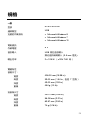 20
20
-
 21
21
Dell AC511M
Dell AC511Mは、クリアでパワフルなオーディオを提供するように設計された、スタイリッシュでコンパクトな2.0ステレオスピーカーシステムです。USB接続でパソコンやノートパソコンに簡単に接続でき、3.5mmオーディオ入力も備えているため、スマートフォンやタブレットなどの他のデバイスとも互換性があります。
左右のスピーカーには1.25ワットのドライバーが搭載されており、合計2.5ワットの出力で、部屋全体に行き渡る豊かなサウンドを実現します。また、スピーカーの前面にはボリュームコントロールノブが搭載されており、簡単に音量を調整することができます。
Dell AC511Mは、デスクトップやノートパソコンのセットアップを強化したいカジュアルユーザーに最適なスピーカーシステムです。音楽鑑賞、映画鑑賞、ゲームプレイなど、様々な用途でご利用いただけます。
主な機能
- USB接続でパソコンやノートパソコンに簡単に接続可能
-